PDFドキュメントにおけるインタラクティブ要素の使用は、読書体験を大幅に向上させることができます。ハイパーリンクやテキストアンカーを使用することで、読者は外部ウェブサイトやドキュメント内の異なるコンテンツ間を簡単にナビゲートすることができます。このガイドでは、InDesignで適切なハイパーリンクとテキストアンカーを作成する手順を示します。
主な発見
- ハイパーリンクを使用すると、テキストやオブジェクトをウェブサイトやメールアドレスにリンクすることができます。
- テキストアンカーを使用すると、ドキュメント内でジャンプすることができ、特に長いテキストに便利です。
- 両方の機能は簡単に設定でき、PDFの使いやすさが向上します。
ステップバイステップガイド
ステップ 1: ウェブサイトへのハイパーリンクを作成
ドキュメント内にウェブサイトへのハイパーリンクを作成するには、まずリンクとして機能させたいテキストをテキストツールで選択します。その後、右クリックしてコンテキストメニューから「インタラクティブ」を選択し、「新しいハイパーリンク」をクリックします。
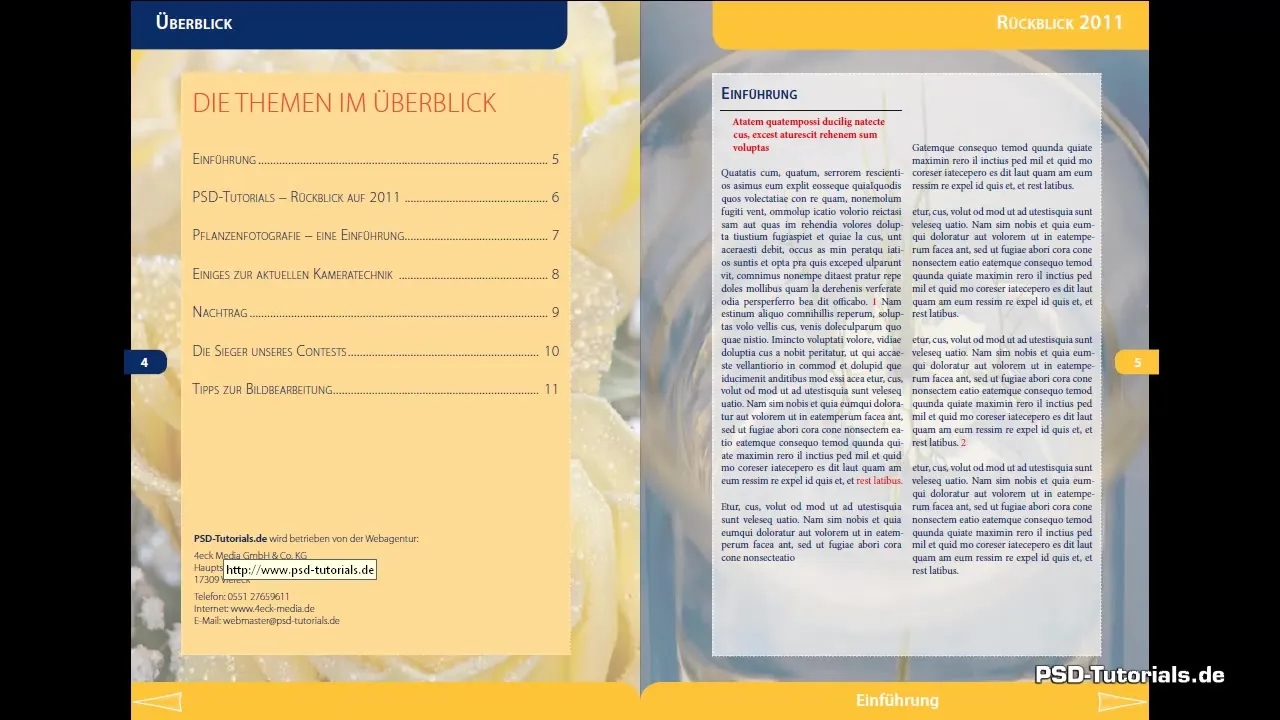
開いたダイアログボックスで、ドロップダウンメニューから「URL」を選択します。リンク先のウェブサイトのアドレスを入力します。この例では「www.ssd-tutorials.de」を使用します。テキストを強調するために、文字スタイルを選択することができます。「ハイパーリンク」スタイルを使用する場合は、ドキュメント内で定義されていることを確認してください。
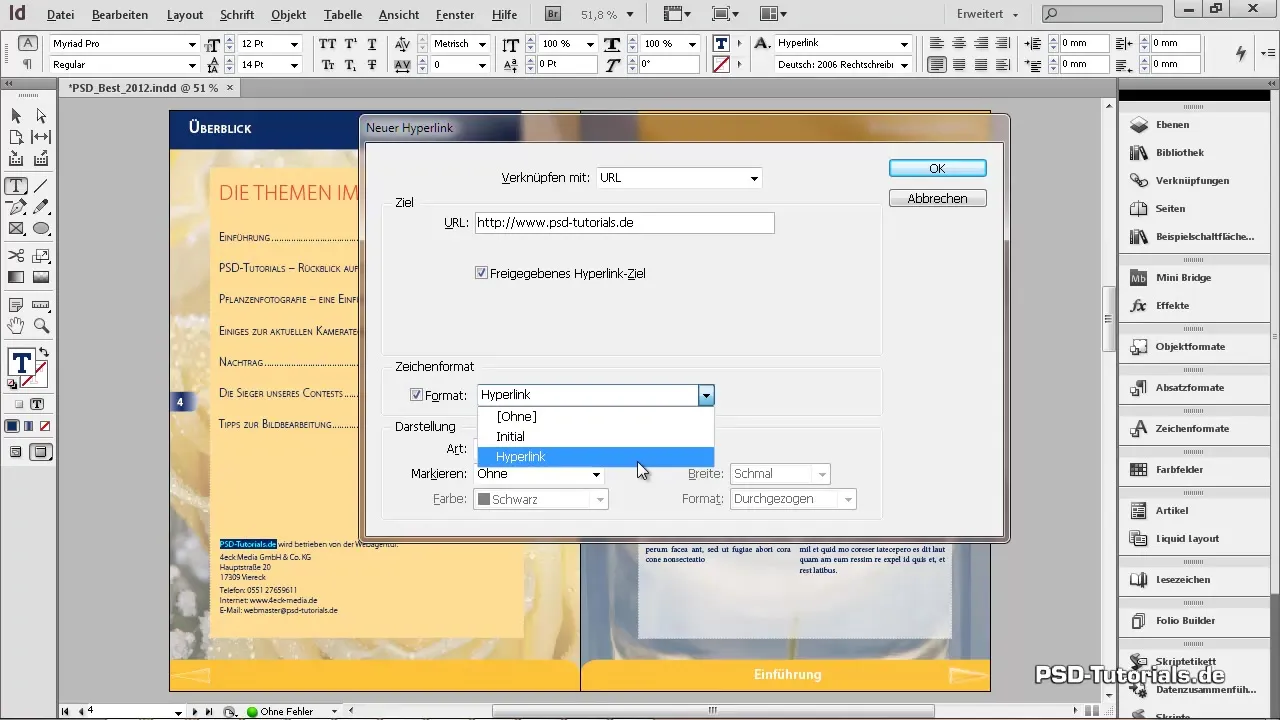
リンクが強調されないようにする場合は、表示を「不可視の長方形」としてアクティブにしておきます。「OK」をクリックしてハイパーリンクを作成します。
ステップ 2: メールアドレスへのハイパーリンクを作成
メールアドレスに関連付けるテキストを選択します。再度、コンテキストメニューから「インタラクティブ」を選択し、「新しいハイパーリンク」をクリックします。今回は「Eメール」オプションを選択します。
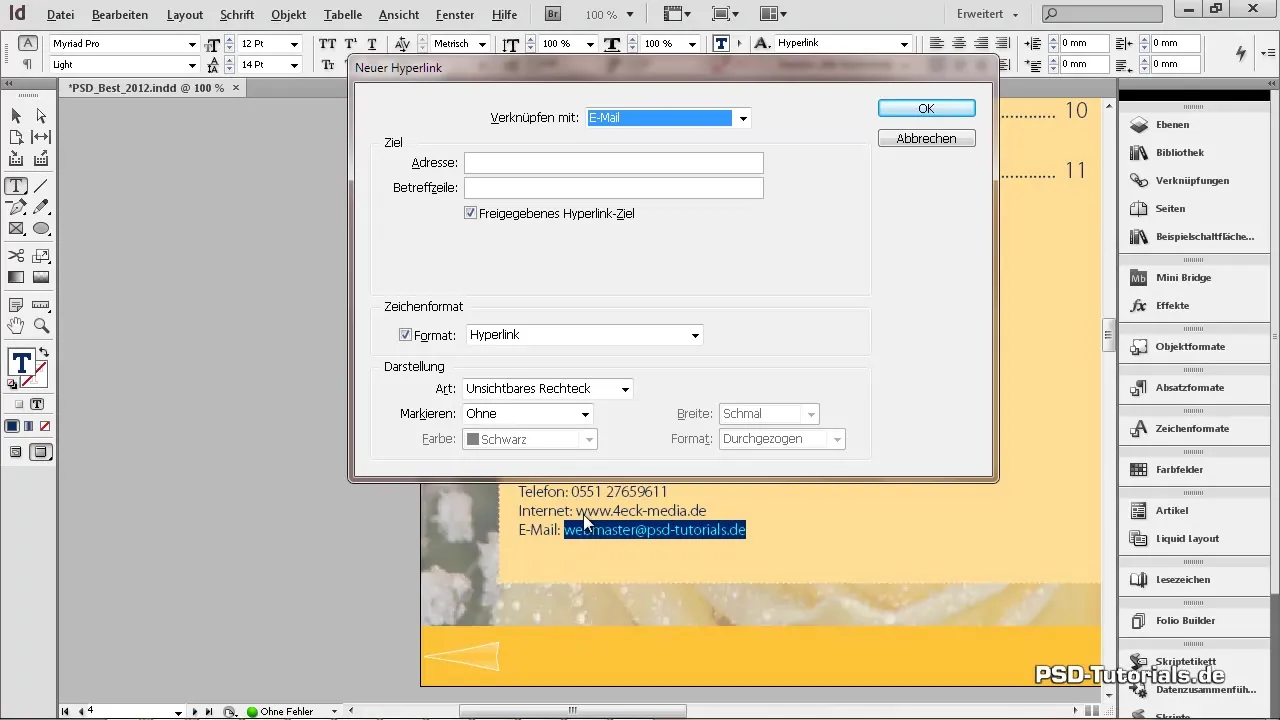
リンクしたいメールアドレスを入力します。既に選択したテキストをクリップボードにコピーしてここに貼り付けると便利です。件名も設定できます、例えば「テスト」とします。残りの設定は「ハイパーリンク」スタイルのままにして「OK」をクリックします。
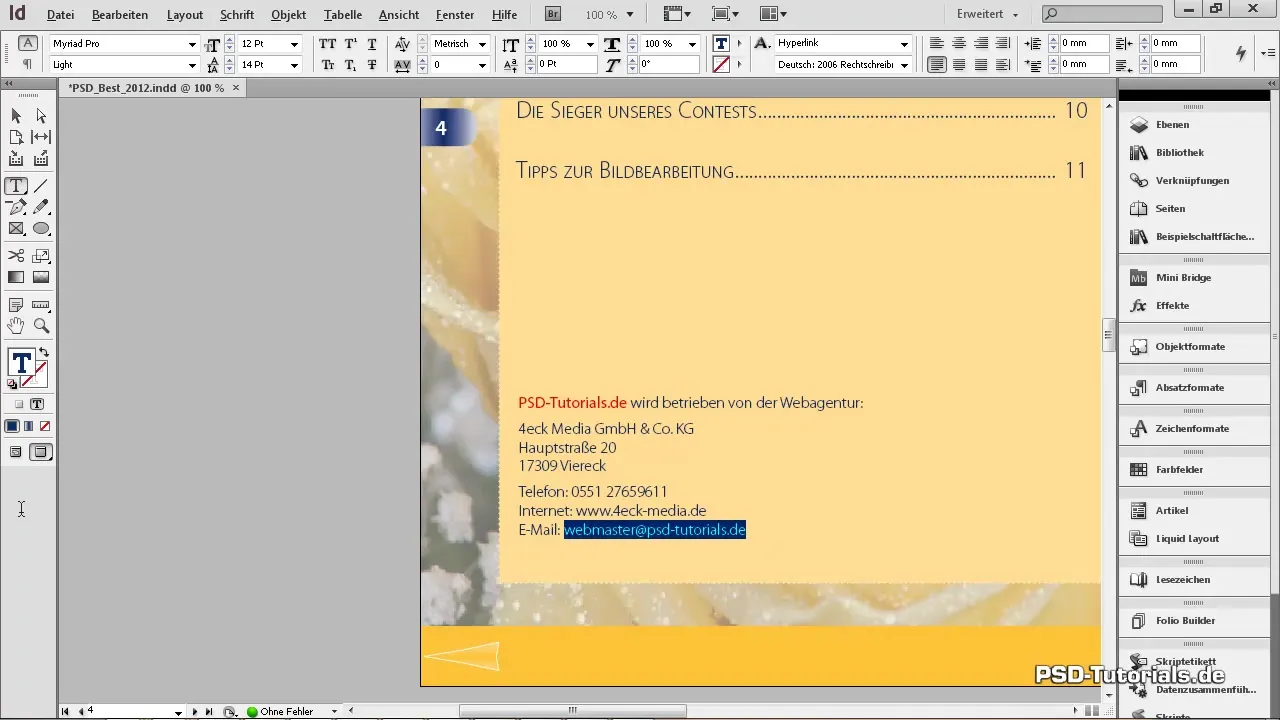
ステップ 3: ハイパーリンクを確認
すべてのハイパーリンクが正しく設定されていることを確認するには、ハイパーリンクパネルを開きます。「ウィンドウ」メニューに移動し、「インタラクティブ」を選択してから「ハイパーリンク」を選択します。ここでドキュメント内で使用されているすべてのハイパーリンクを確認し、必要に応じて削除できます。
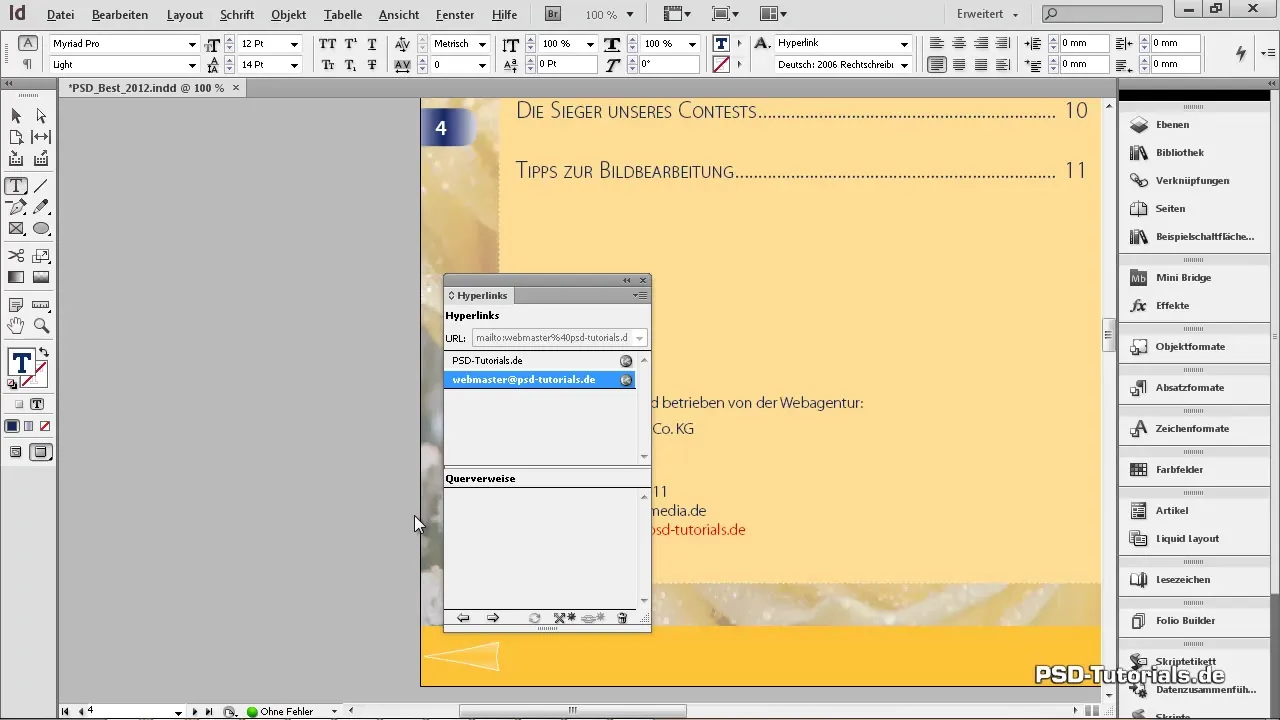
ステップ 4: テキストアンカーを作成
ドキュメント内をナビゲートするために、テキストアンカーを設定します。アンカーの目標となるテキストを見つけ、その場所を選択して再度コンテキストメニューを開きます。「インタラクティブ」を選択し、「新しいハイパーリンクターゲット」を選択します。
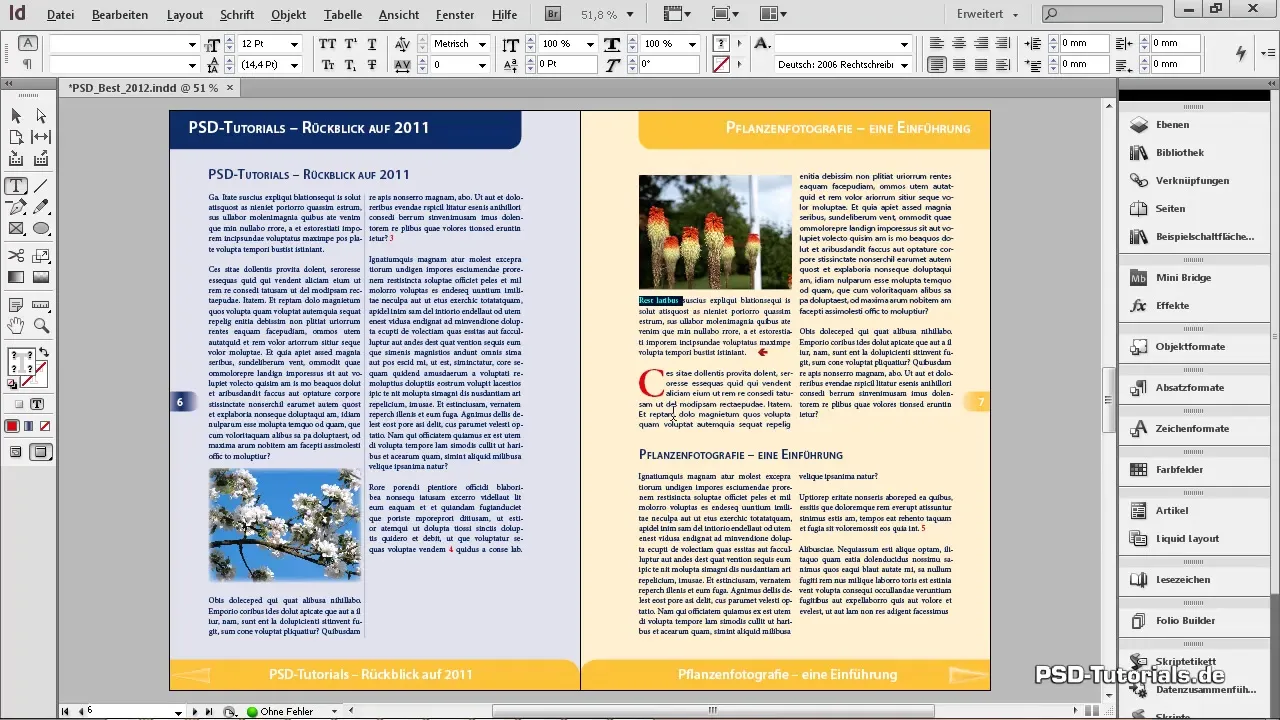
「タイプ」フィールドで「テキストアンカー」オプションを選択し、テキストアンカーの名前を入力します。「OK」をクリックしてテキストアンカーを保存します。
ステップ 5: ハイパーリンクをテキストアンカーにリンク
ハイパーリンクとして機能させたいテキストに戻り、それを選択します。再度「インタラクティブ」を選択し、「新しいハイパーリンク」を選択します。今度はドロップダウンメニューから「テキストアンカー」を選択し、以前に作成したテキストアンカーを探します。
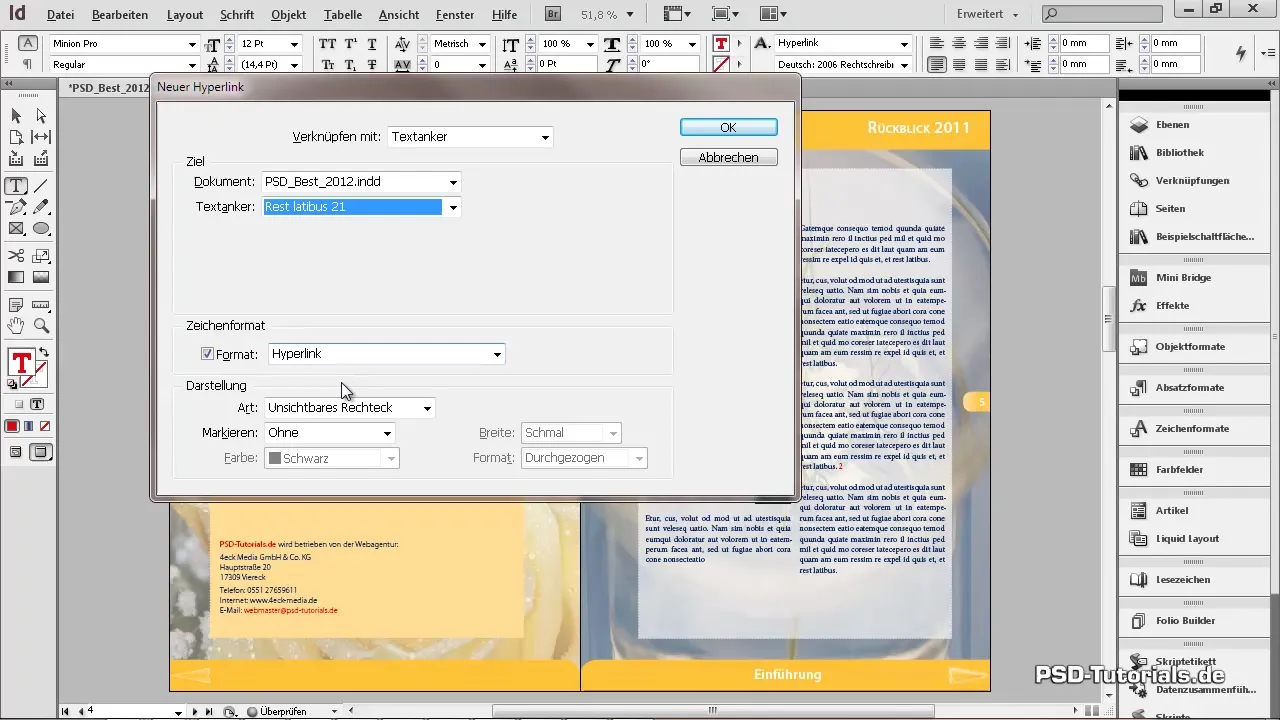
「OK」をクリックしてリンクを作成します。機能をテストするために、ハイパーリンクパネルを開いて小さな矢印をクリックし、リンクが正しいテキストに移動することを確認します。
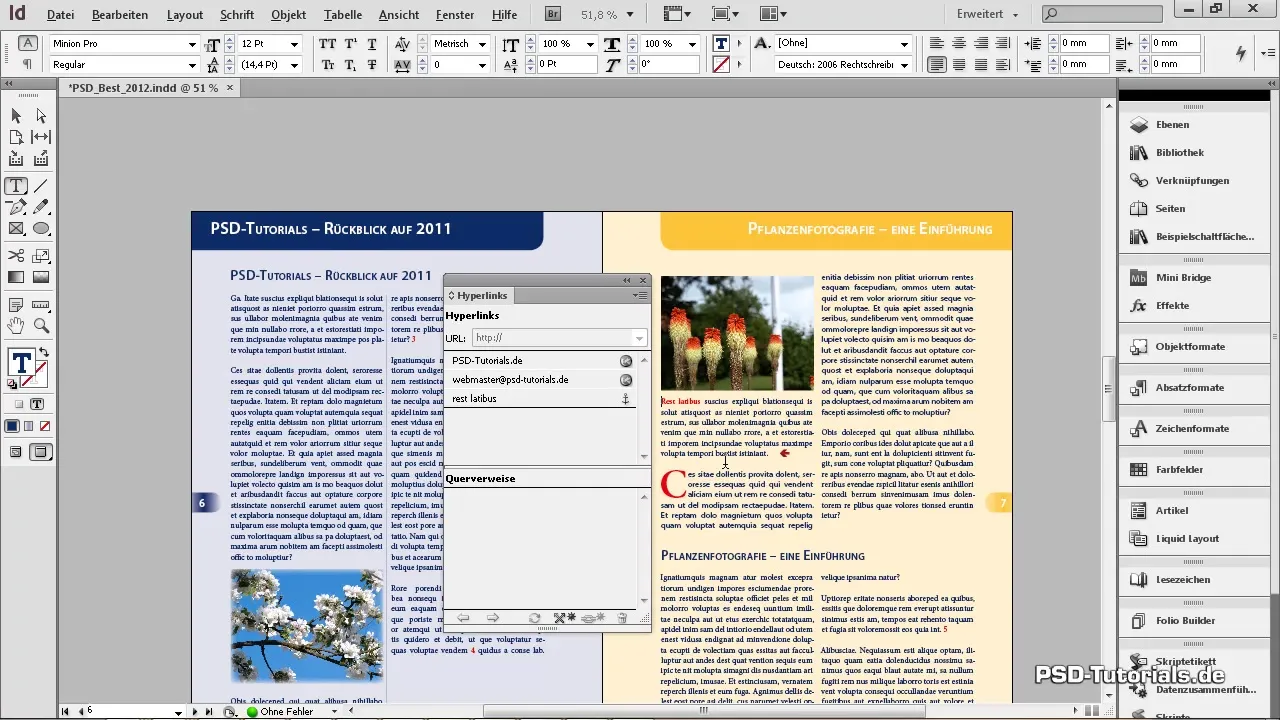
ステップ 6: 戻る機能を作成
ユーザー体験を向上させるために、読者が前の場所に戻れる機能を作成するべきです。その場所を選択し、コンテキストメニューから「インタラクティブ」を選択し、「ボタンに変換」を選びます。名前を付け、例えば「戻る」とし、前のビューに戻るアクションを追加します。
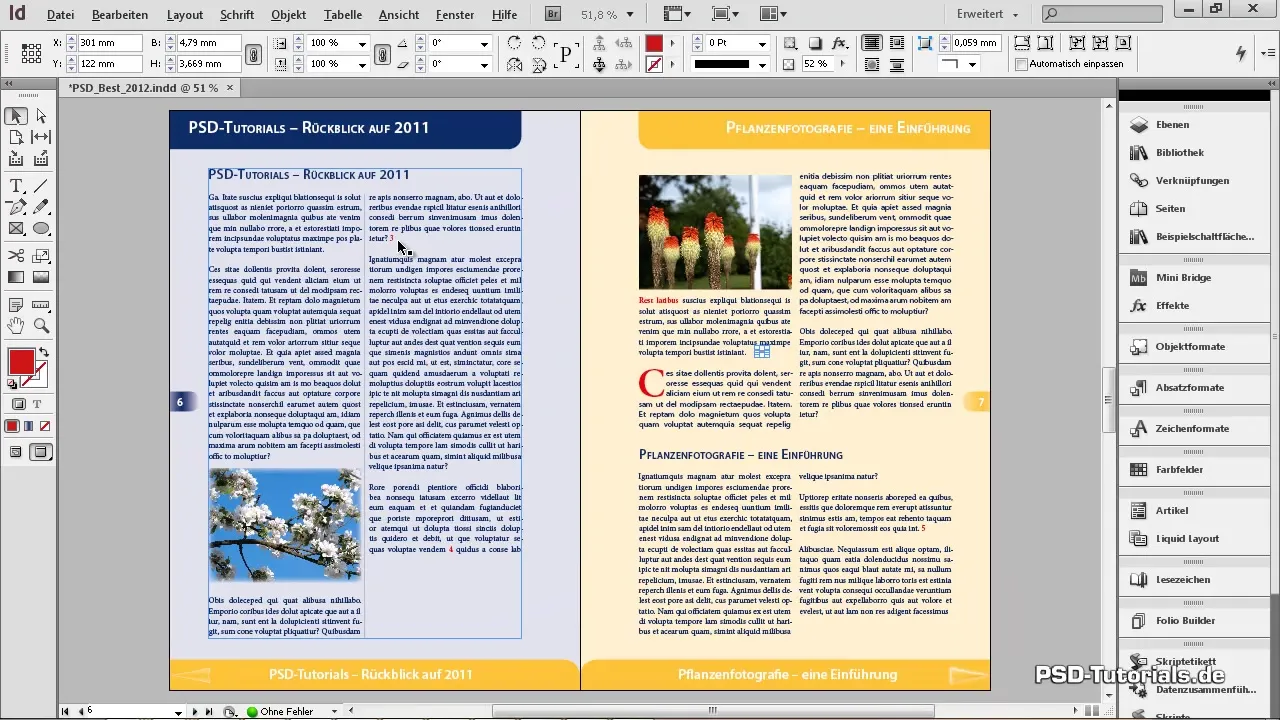
ここでは、ボタンにカーソルを合わせたときの視覚効果、例えば不透明度の低下を追加して、マウスカーソルを表示することもできます。
ステップ 7: 注釈とマージン番号をリンク
注釈やマージン番号をリンクするために、同じステップを使用できます。該当する場所にテキストアンカーを設定し、以前に説明したようにハイパーリンクでリンクします。
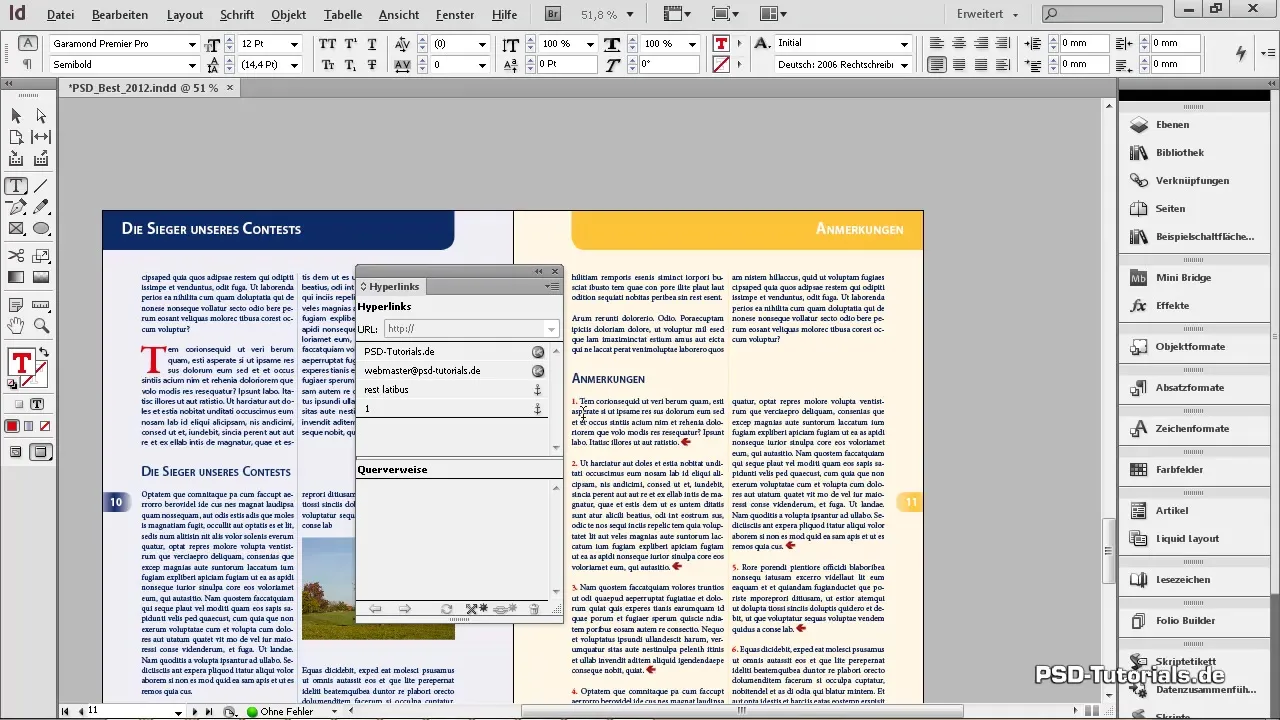
ハイパーリンクをクリックするだけで、リンクが正常に機能しているかどうかを確認できます。これにより、使いやすく魅力的なインタラクティブなドキュメントを作成することができます。
まとめ – InDesignでインタラクティブハイパーリンクとテキストアンカーを作成
InDesignでハイパーリンクとテキストアンカーを使用することで、読者を魅了するインタラクティブなPDFドキュメントを作成できます。これらの要素はナビゲーションを促進し、読書時の全体的な体験を向上させます。
よくある質問
InDesignでハイパーリンクを作成するにはどうすればよいですか?ハイパーリンクを作成するには、希望のテキストを選択し、「インタラクティブ」に移動し、「新しいハイパーリンク」を選択します。
InDesignのテキストアンカーとは何ですか?テキストアンカーは、ドキュメント内のリンクで、読者が特定のテキストにジャンプすることを可能にします。
メールアドレスにハイパーリンクを作成できますか?はい、ハイパーリンクダイアログで「Eメール」オプションを選択し、アドレスを指定することで、メールアドレスのハイパーリンクを作成できます。
InDesignでハイパーリンクを確認するにはどうすればよいですか?ウィンドウメニューのハイパーリンクパネルで、すべてのハイパーリンクを確認および管理できます。
ハイパーリンクに戻る機能を追加できますか?はい、PDFドキュメントの前のビューに戻るボタンを作成できます。


